怎么打开蓝牙键盘
更新时间:2023-11-08 12:16:58作者:yang
怎么打开蓝牙键盘,作为一个现代化的办公工具,蓝牙键盘的便捷性和灵活性备受人们的喜爱,而Logitech键盘作为市场上备受推崇的品牌之一,其产品更是备受期待。如何打开Logitech蓝牙键盘并开启它的功能呢?在本文中我们将详细介绍Logitech蓝牙键盘的开启方式,帮助您更好地使用这款高品质的键盘。无论是办公还是娱乐,Logitech蓝牙键盘将为您带来无与伦比的舒适与便利。
步骤如下:
1.第一,键盘上的F1、F2、F3这三个键都可以开启键盘的蓝牙。这里按下键盘的
F1键打开键盘的蓝牙。
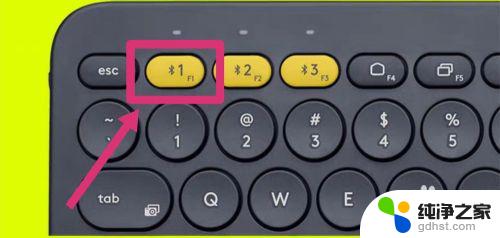
2.第二,点击电脑左下角的【开始】-【设备与打印机】。
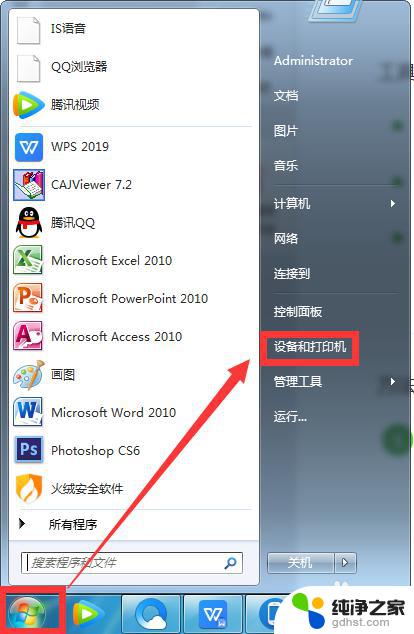
3.第三,点击【添加设备】。
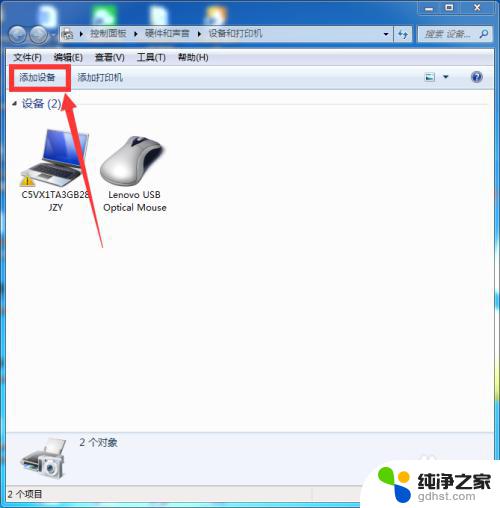
4.第四,系统会搜索到键盘的设备名。我们选中键盘设备名,点击【下一步】。
5.第五,然后电脑屏幕上会显示一个配对代码。在键盘上输入这个配对代码,输完后点击【下一步】。
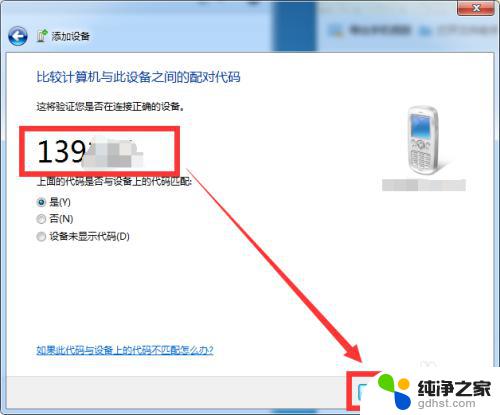
6.最后,屏幕上就显示正在配添加设备,等待添加成功就可以了。
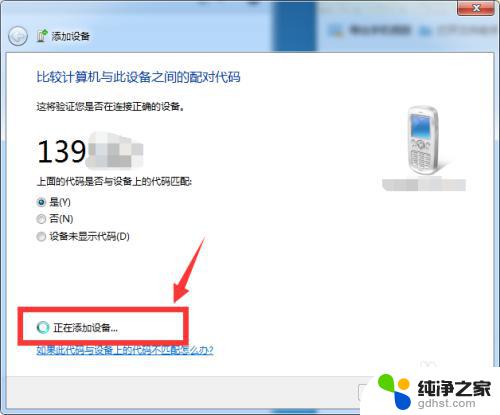
以上是如何打开蓝牙键盘的所有步骤,如果您遇到相同的问题,可以参考本文中介绍的步骤进行修复,希望这些步骤能对您有所帮助。
- 上一篇: 为什么微信复制粘贴不了
- 下一篇: 戴尔笔记本键盘怎么开启
怎么打开蓝牙键盘相关教程
-
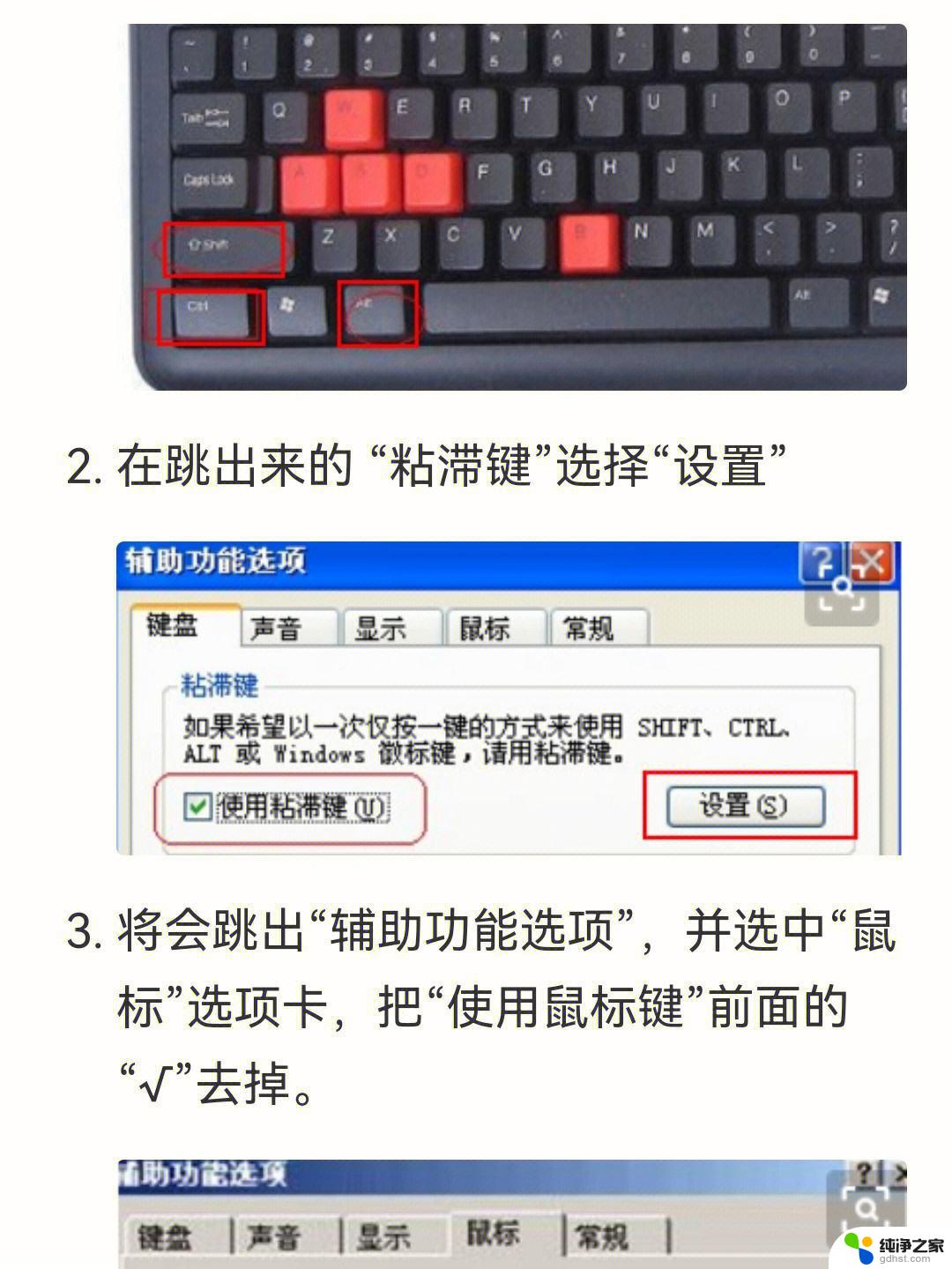 蓝牙键盘没有接收器怎么办
蓝牙键盘没有接收器怎么办2024-05-04
-
 logi键盘怎么连电脑蓝牙
logi键盘怎么连电脑蓝牙2024-02-26
-
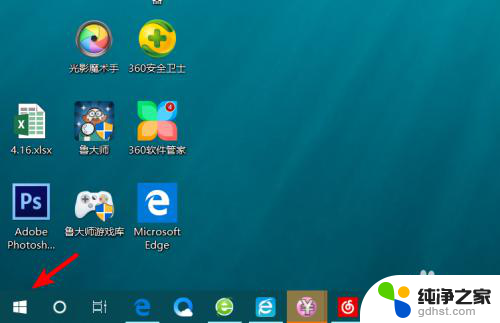 戴尔电脑蓝牙怎么打开
戴尔电脑蓝牙怎么打开2024-03-28
-
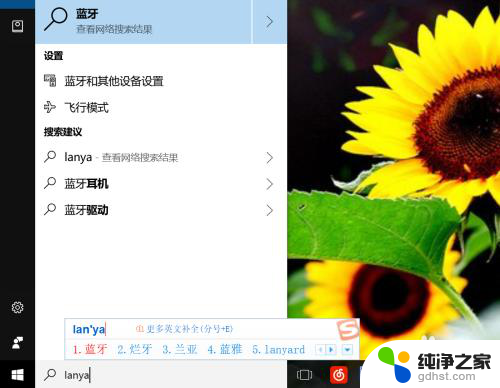 怎么在电脑上打开蓝牙
怎么在电脑上打开蓝牙2024-01-26
电脑教程推荐
- 1 电容麦连接声卡没声音
- 2 word文档中的回车键箭头怎么消除
- 3 如何让电脑玩游戏不卡
- 4 excel筛选不能用怎么办
- 5 文件怎么批量修改后缀
- 6 复印机怎么扫描到电脑上
- 7 微信视频怎么没有声音了
- 8 插入u盘在电脑上怎么打开
- 9 文档怎么解除只读模式
- 10 微信登录不了是什么原因